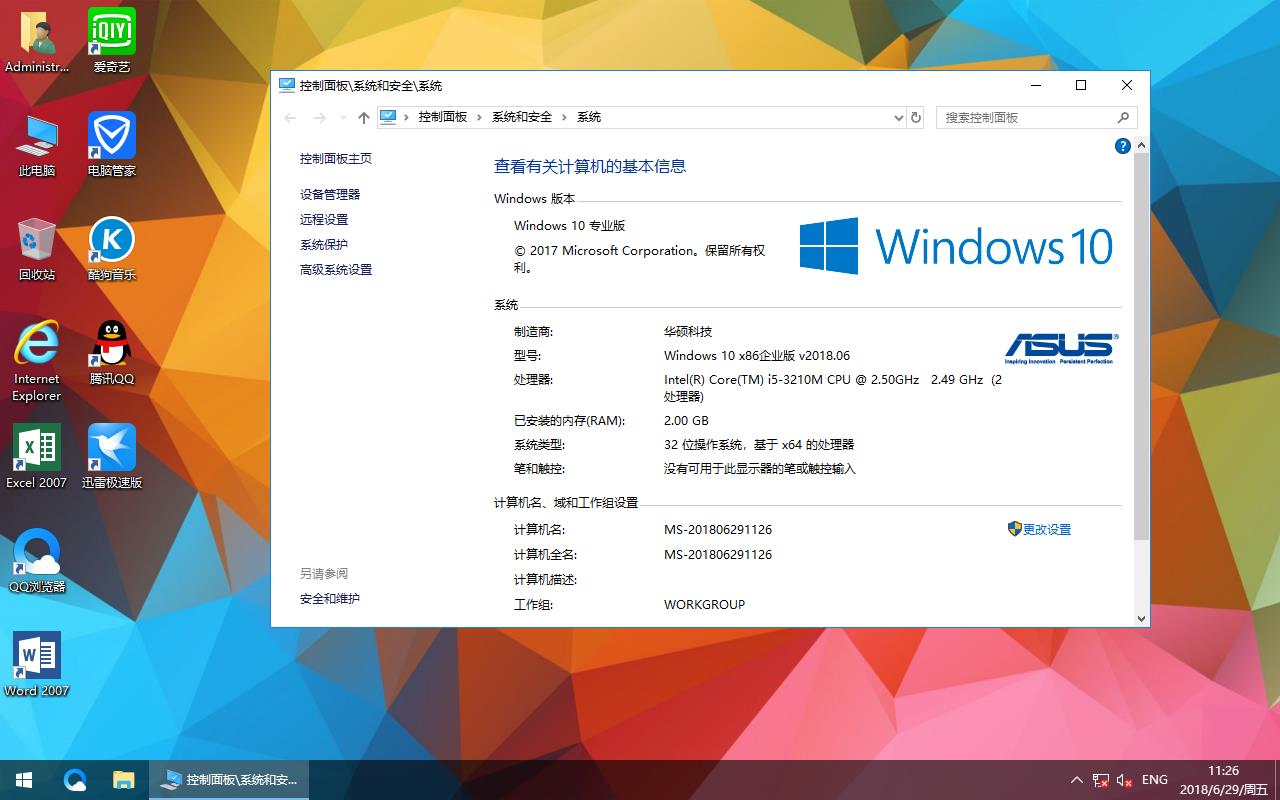史上最全的Word技巧大全 掌握这些你也能成为Word高手
Word应该是办公软件中使用频率最高的工具,但却一直不被很多人重视,以为它简单很容易学,但实际很多人并没有掌握其基本用法,以至于自己的工作效率一直提不高。今天分享的这些Word技巧包含了入门到精通,也许在你急需时能用上,建议收藏慢慢学哦。

Word技巧大全
Word谁都会用,高手和菜鸟最明显的区别就是效率,有人可以轻车熟路一小时做完好几份Word,有人加班到深夜手酸脖子疼还没做好一份,不管用什么办公软件,效率都是第一追求。
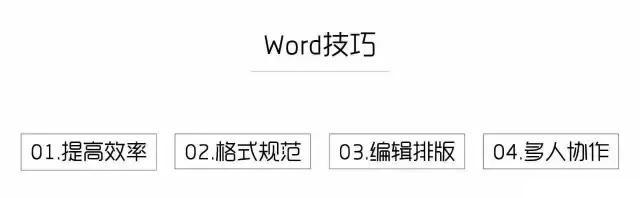
Word知识点
一:提高效率
①如何快速选中文字
1、鼠标放在左侧页边距处:单击可以选中鼠标点击位置的整行文字;双击可以选中整段文字;三击可以选中整篇文档中的文字(不过全选一般都用快捷键Ctrl+A)。
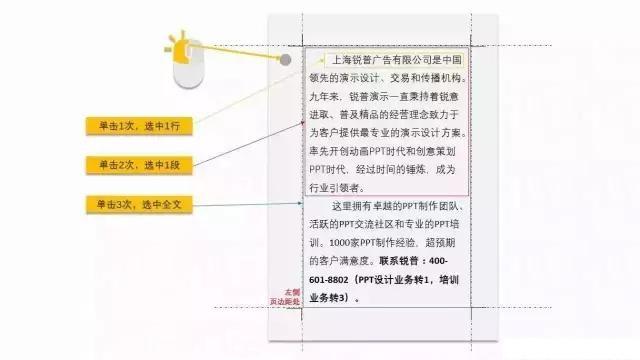
2、点文字时,按住Ctrl键,可以选中不连续的多个文字。(比如一段里面需要选中不连续的多个文字加粗或变换颜色时使用);按住Alt键再点选文字,可以不受行的限制选中矩形区域内的文字。(如藏头诗)
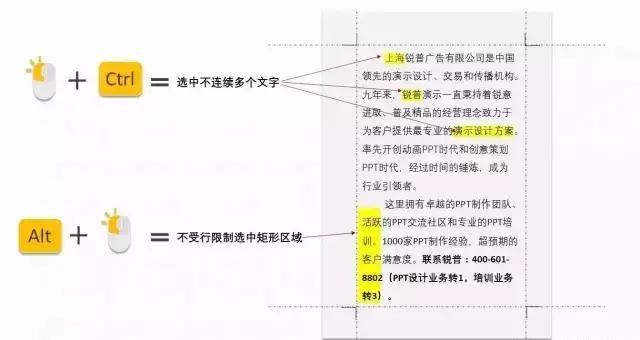
3、按住Shift键再点选另外一个位置,可以选中开始光标位置到后来光标位置间的所有文字。(比如需要改变其中一段内容的字体、颜色时使用)
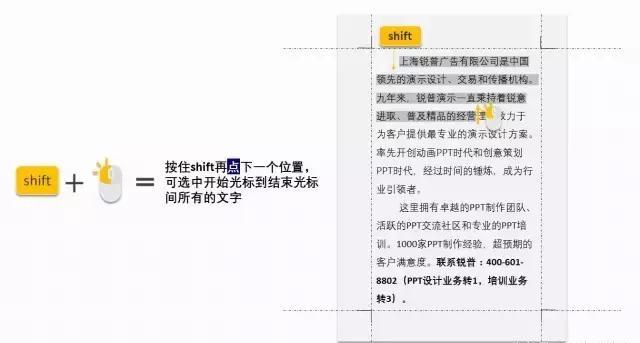
Shift这个功能其实鼠标左键拖住也能实现,不过很多高手用Word根本不用鼠标,所以Shift还是很常用的。
②更方便地使用格式刷
在office操作中用快捷键,很好记,我们都知道Ctrl+C是复制,Ctrl+V是粘贴。那么格式刷其实就是复制格式,快捷键在普通复制粘贴的基础上加上Shift,也就是Ctrl+Shift+C=复制格式,Ctrl+Shift+V=粘贴格式。(PPT里也是这个快捷键)
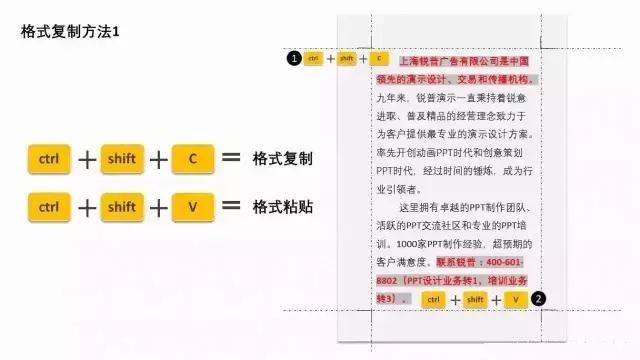
如果是习惯鼠标流的话,还有个格式刷的技巧,双击格式刷可以让格式刷被鼠标记住,可以连续对多段文字内容进行设置格式,不需要格式刷的时候再按ESC键或者鼠标再点击一下格式刷,就可以解除格式刷的记忆。
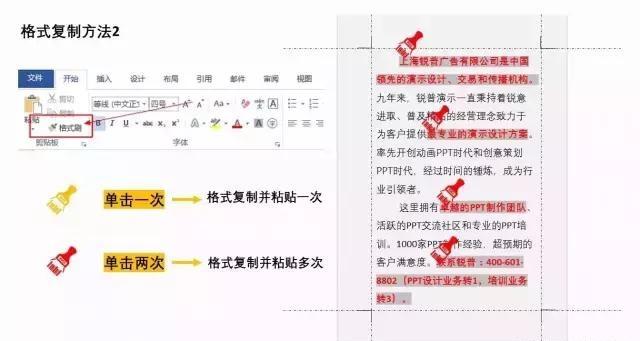
③如何快速调整文字大小
鼠标流可以点击顶部开始菜单栏里面字号右边的那两个A进行放大缩小;键盘流点击快捷键Ctrl+【和Ctrl+】来进行放大缩小。(就是键盘P右边那两个中括号)(PPT里这个方法也适用)
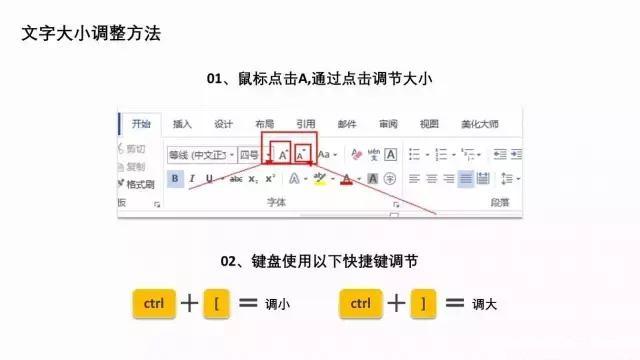
④表格无需EXCEL协助
有时候我们在Word里面需要用到SUM、COUNT、AVERAGE等Excel函数进行计算,菜鸟只会打开Excel列好表之后再复制粘贴,其实用Word完全可以搞定。
➤方法:
插入表格,输入好原始数据后,在菜单栏表格工具——布局——数据——公式,然后设置好公式和编号格式,点击确定就好啦。
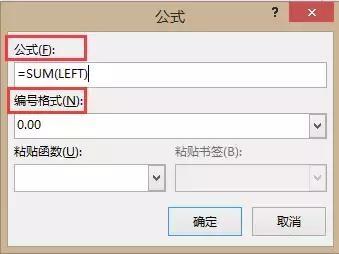
需要注意的是,如果原始数据修改了,公式的数字是不会自动刷新的,手动刷新的方法也很简单,选中公式的数字,右键——更新域,就刷新成功啦!
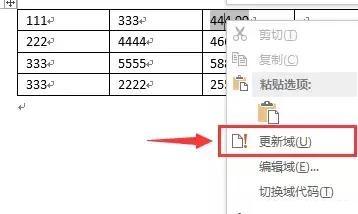
⑤让表格每页都自动生成表头
有时候我们会尴尬的发现,Word里面要插入的表格有点长,正好赶上表格出现的位置在某一页的下半部分,结果延长到了下一页,但是下一页没有表头又会显得不专业,设置的方法很简单。
➤方法:
选中表头——表格工具——布局——数据里面的重复标题行点一下,就可以啦,如果想要取消,再选中第一个表头然后再点一下重复标题行就好了。
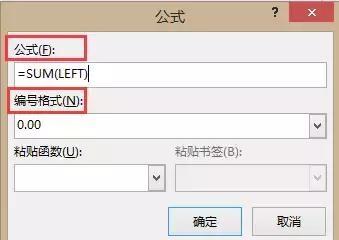
⑥表格最后多出一行怎么办?
大家曾经应该都遇到过这样的事情,发现表格最后一行是空行,但是怎么删也删不掉,甚至多出了一页,每次打印的时候都有一种浪费纸张的罪恶感,同时心里怨恨Word为什么这么难使。
➤方法:
在顶部开始菜单栏里面找到段落设置的那里,然后在行距那里设置为固定值、1磅。
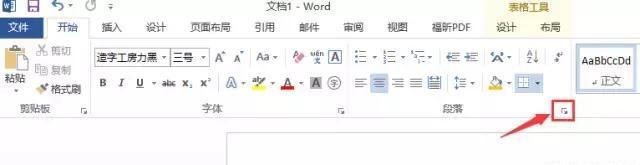
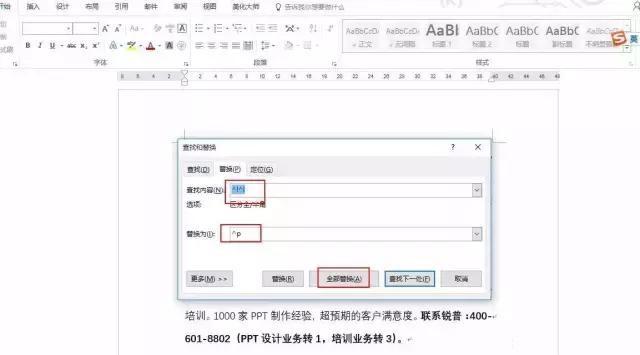
⑦从网页复制过来的文字格式错误怎么办
有时候我们在做Word时候需要无耻的Copy网上的内容过来,结果发现复制过来有大量的空行,如果手工删除非常耗费时间,这时候我们就需要取巧,用替换功能批量删除。
➤方法:
Ctrl+H可以打开查找对话框,在查找内容那里输入^l^l(^是英文输入法状态下Shift+6,l是hijklmn里面的l),然后在替换为那里输入^p,然后点击全部替换。
有了前面的技巧,你的效率已经大大提升了,但是仅仅快还不够,你给出的文档一定是要规范的,一份Word是否规范,你发给的对象会很轻易的发现哦。我们来学习第二部分,规范格式。
推荐系统
番茄花园Ghost Win7 x64 SP1稳定装机版2022年7月(64位) 高速下载
语言:中文版系统大小:3.91GB系统类型:Win7欢迎使用 番茄花园 Ghost Win7 x64 SP1 2022.07 极速装机版 专业装机版具有更安全、更稳定、更人性化等特点。集成最常用的装机软件,集成最全面的硬件驱动,精心挑选的系统维护工具,加上独有人性化的设计。是电脑城、个人、公司快速装机之首选!拥有此系统
番茄花园 Windows 10 极速企业版 版本1903 2022年7月(32位) ISO镜像快速下载
语言:中文版系统大小:3.98GB系统类型:Win10番茄花园 Windows 10 32位极速企业版 v2022年7月 一、系统主要特点: 使用微软Win10正式发布的企业TLSB版制作; 安装过程全自动无人值守,无需输入序列号,全自动设置; 安装完成后使用Administrator账户直接登录系统,无需手动设置账号。 安装过程中自动激活
新萝卜家园电脑城专用系统 Windows10 x86 企业版 版本1507 2022年7月(32位) ISO镜像高速下载
语言:中文版系统大小:3.98GB系统类型:Win10新萝卜家园电脑城专用系统 Windows10 x86企业版 2022年7月 一、系统主要特点: 使用微软Win10正式发布的企业TLSB版制作; 安装过程全自动无人值守,无需输入序列号,全自动设置; 安装完成后使用Administrator账户直接登录系统,无需手动设置账号。 安装过程
笔记本&台式机专用系统 Windows10 企业版 版本1903 2022年7月(32位) ISO镜像快速下载
语言:中文版系统大小:3.98GB系统类型:Win10笔记本台式机专用系统 Windows 10 32位企业版 v2022年7月 一、系统主要特点: 使用微软Win10正式发布的企业TLSB版制作; 安装过程全自动无人值守,无需输入序列号,全自动设置; 安装完成后使用Administrator账户直接登录系统,无需手动设置账号。 安装过
笔记本&台式机专用系统 Windows10 企业版 版本1903 2022年7月(64位) 提供下载
语言:中文版系统大小:3.98GB系统类型:Win10笔记本台式机专用系统 Windows10 64专业版 v2022年7月 一、系统主要特点: 使用微软Win10正式发布的专业版制作; 安装过程全自动无人值守,无需输入序列号,全自动设置; 安装完成后使用Administrator账户直接登录系统,无需手动设置账号。 安装过程中自动
雨林木风 Windows10 x64 企业装机版 版本1903 2022年7月(64位) ISO镜像高速下载
语言:中文版系统大小:3.98GB系统类型:Win10新雨林木风 Windows10 x64 企业装机版 2022年7月 一、系统主要特点: 使用微软Win10正式发布的企业TLSB版制作; 安装过程全自动无人值守,无需输入序列号,全自动设置; 安装完成后使用Administrator账户直接登录系统,无需手动设置账号。 安装过程中自动激活
深度技术 Windows 10 x64 企业版 电脑城装机版 版本1903 2022年7月(64位) 高速下载
语言:中文版系统大小:3.98GB系统类型:Win10深度技术 Windows 10 x64 企业TLSB 电脑城装机版2022年7月 一、系统主要特点: 使用微软Win10正式发布的企业TLSB版制作; 安装过程全自动无人值守,无需输入序列号,全自动设置; 安装完成后使用Administrator账户直接登录系统,无需手动设置账号。 安装过程
电脑公司 装机专用系统Windows10 x64 企业版2022年7月(64位) ISO镜像高速下载
语言:中文版系统大小:3.98GB系统类型:Win10电脑公司 装机专用系统 Windows10 x64 企业TLSB版2022年7月一、系统主要特点: 使用微软Win10正式发布的企业TLSB版制作; 安装过程全自动无人值守,无需输入序列号,全自动设置; 安装完成后使用Administrator账户直接登录系统,无需手动设置账号。 安装过
相关文章
- 域控禁用usb接口、域控制器如何禁用usb端口、域控制禁用u盘的方法
- H3C路由器的网桥PPPOE拨号知识介绍
- TPLINK无线路由器怎么设置
- 详解网络布线中易犯十类错误
- 192.168.1.1登录路由器没有弹出登录框该如何解决
- 宽带连接时出错601是怎么回事?怎么解决?
- 夏天无线路由器总是掉线该怎么办?让无线路由器不在掉线的技巧
- 高密度光纤链路在数据中心的布线设计 上篇
- 双WAN口路由器配置(WAN口设置/WAN口在线检测/流量均衡控制)
- 小米路由器mini和小米路由器的哪个好?小米路由器mini和小米路由器价格及配置区别对比
- 灵科路由器的PPP认证原理介绍
- 如何破解无线网络密码 wpa2无线网络密码破解教程
- 如何屏蔽网站? 屏蔽网站方法汇总
- 灵科路由器的综合故障解读
热门系统
- 1华硕笔记本&台式机专用系统 GhostWin7 32位正式旗舰版2018年8月(32位)ISO镜像下载
- 2深度技术 Windows 10 x86 企业版 电脑城装机版2018年10月(32位) ISO镜像免费下载
- 3雨林木风 Ghost Win7 SP1 装机版 2020年4月(32位) 提供下载
- 4电脑公司 装机专用系统Windows10 x86喜迎国庆 企业版2020年10月(32位) ISO镜像快速下载
- 5深度技术 Windows 10 x86 企业版 六一节 电脑城装机版 版本1903 2022年6月(32位) ISO镜像免费下载
- 6深度技术 Windows 10 x64 企业版 电脑城装机版2021年1月(64位) 高速下载
- 7新萝卜家园电脑城专用系统 Windows10 x64 企业版2019年10月(64位) ISO镜像免费下载
- 8新萝卜家园 GhostWin7 SP1 最新电脑城极速装机版2018年8月(32位)ISO镜像下载
- 9电脑公司Ghost Win8.1 x32 精选纯净版2022年5月(免激活) ISO镜像高速下载
- 10新萝卜家园Ghost Win8.1 X32 最新纯净版2018年05(自动激活) ISO镜像免费下载
热门文章
常用系统
- 1笔记本&台式机专用系统 Windows10 中秋特别 企业版 版本1903 2021年9月(32位) ISO镜像快速下载
- 2番茄花园GhostWin7 SP1电脑城极速装机版2022年7月(32位) 最新高速下载
- 3深度技术Ghost Win8.1 x32位 特别纯净版2020年11月(免激活) ISO镜像高速下载
- 4电脑公司 GhostXpSp3 元旦特别 电脑城装机版 2022年1月 ISO镜像高速下载
- 5华硕笔记本&台式机专用系统 Windows10 企业版 2018年7月(32位)快速版IS下载
- 6雨林木风系统 Ghost XP SP3 喜迎国庆 装机版 YN2021年10月 ISO镜像高速下载
- 7新雨林木风 Windows10 x86 企业装机版2019年1月(32位) ISO镜像免费下载
- 8新萝卜家园电脑城专用系统 Windows10 x86 企业版 2018年5月(32位) ISO镜像免费下载
- 9雨林木风 Windows10 x64 企业装机版 版本1903 2021年10月(64位) ISO镜像高速下载
- 10电脑公司 装机专用系统Windows10 x64 企业正式版2018年8月(64位)ISO镜像下载